Sisteminiz Sizden BitLocker kurtarma anahtarınızı istiyorsa, aşağıdaki bilgiler kurtarma anahtarınızı bulmanıza ve neden sağlamanız istendiğini anlamanıza yardımcı olabilir.
Önemli: Microsoft desteği kayıp bir BitLocker kurtarma anahtarı sağlayamıyor veya yeniden oluşturamıyor.
BitLocker kurtarma anahtarımı nerede bulabilirim?
BitLocker büyük olasılıkla korumayı etkinleştirmeden önce bir kurtarma anahtarının güvenli bir şekilde yedeklenmiş olduğundan emin oldu. BitLocker etkinleştirilirken yapılan tercihe bağlı olarak kurtarma anahtarınızın olabileceği birkaç yer vardır:

Videoyu oynatırken sorun mu yaşıyorsunuz? YouTube'da izleyin.
-
Microsoft hesabınızda: Başka bir cihazda bir web tarayıcısı açın. Kurtarma anahtarınızı bulmak için https://account.microsoft.com/devices/recoverykey gidin.
İpucu: Microsoft hesabınızda akıllı telefon gibi İnternet erişimi olan herhangi bir cihazda oturum açabilirsiniz.
Şuna benzer olmalıdır:
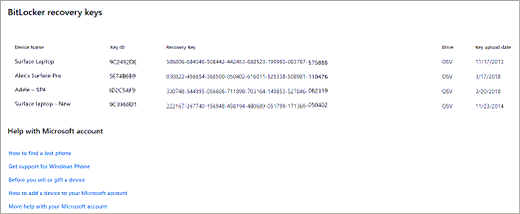
Not: Cihaz ayarlandıysa veya BitLocker başka biri tarafından açıldıysa kurtarma anahtarı o kişinin Microsoft hesabında olabilir.
-
Çıktıda: BitLocker etkinleştirildiğinde kurtarma anahtarınızı yazdırmış olabilirsiniz. Bilgisayarınızla ilgili önemli kağıtları sakladığınız yere bakın.
-
USB flash sürücüde: USB flash sürücüyü kilitli bilgisayarınıza takın ve yönergeleri izleyin. Anahtarı bir metin dosyası olarak flash sürücüye kaydettiyseniz metin dosyasını okumak için farklı bir bilgisayar kullanın.
-
bir iş veya okul hesabında: Cihazınız bir kuruluşta iş veya okul e-posta hesabı kullanarak oturum açmışsa kurtarma anahtarınız bu kuruluşun Azure AD hesabında depolanabilir. Doğrudan erişebilirsiniz veya kurtarma anahtarınıza erişmek için ilgili kuruluşun BT desteğine başvurmanız gerekebilir.
İpucu: COVID sırasında aniden evden çalışan veya okula giden ve kişisel bilgisayarlarından bir iş veya okul hesabında oturum açmaları istenmiş olabilecek birçok müşteri gördük. Bu sizin de deneyiminizse, iş yerinizde veya okulunuzda BitLocker kurtarma anahtarınızın bir kopyası olabilir.
-
Sistem yöneticiniz tarafından tutuldu: Cihazınız bir etki alanına (genellikle bir iş veya okul cihazı) bağlıysa, sistem yöneticisine kurtarma anahtarınızı sorun.
Önemli:
-
BitLocker kurtarma anahtarını bulamıyorsanız ve gerekli olmasını gerektirecek yapılandırma değişikliklerini geri alamıyorsanız, Windows kurtarma seçeneklerinden birini kullanarak cihazınızı sıfırlamanız gerekir. Cihazınızı sıfırlamak, tüm dosyalarınızı kaldırır.
-
Microsoft desteği kayıp bir BitLocker kurtarma anahtarı sağlayamıyor veya yeniden oluşturamıyor.
Daha fazla bilgi için aşağıdaki başlıklara tıklayın
BitLocker kurtarma anahtarınız, BitLocker sistem sürücüsüne erişme girişimine yetki verildiğini kesinlikle başka şekilde doğrulayamıyorsa sisteminizin kilidini açmak için kullanılabilecek benzersiz, 48 basamaklı sayısal bir paroladır.
BitLocker, sürücünüzü şifreleyerek ve kilidini açmadan önce bir veya daha fazla kimlik doğrulaması faktörü gerektirerek verilerinizi yetkisiz erişime karşı koruyan Windows şifreleme teknolojisidir.
Windows, verilere erişmeye yönelik olası bir yetkisiz girişim algıladığında bir BitLocker kurtarma anahtarı gerektirir. Bu ek adım, verilerinizi güvenli tutmaya yönelik bir güvenlik önlemidir. Donanım, üretici yazılımı veya yazılımda BitLocker'ın olası bir saldırıdan ayırt edemeyeceği değişiklikler yaparsanız da bu durum oluşabilir. BitLocker böyle durumlarda, kullanıcı cihazın yetkili sahibi olsa bile kurtarma anahtarı için ek güvenliği zorunlu tutabilir. Bu, verilerin kilidini açmaya çalışan kişinin gerçekten yetkili olduğundan emin olmaktır.
BitLocker'ın cihazınızı korumaya başlamasının üç yaygın yolu vardır:
-
Cihazınız, cihaz şifrelemesini otomatik olarak etkinleştirmek için belirli gereksinimleri karşılayan modern bir cihazdır: Bu durumda, koruma etkinleştirilmeden önce BitLocker kurtarma anahtarınız otomatik olarak Microsoft hesabınıza kaydedilir.
-
Kişisel cihazınızın sahibi veya yöneticisi, Ayarlar uygulaması veya Denetim Masası aracılığıyla BitLocker'ı (bazı cihazlarda cihaz şifrelemesi olarak da adlandırılır) etkinleştirdi: Bu durumda, BitLocker'ı etkinleştiren kullanıcı anahtarın kaydedileceği yeri seçti veya (cihaz şifrelemesi söz konusu olduğunda) otomatik olarak Microsoft hesabına kaydedildi.
-
Cihazınızı yöneten bir iş veya okul kuruluşu (şu anda veya geçmişte) cihazınızda BitLocker korumasını etkinleştirdi: Bu durumda kuruluşun BitLocker kurtarma anahtarınız olabilir.











